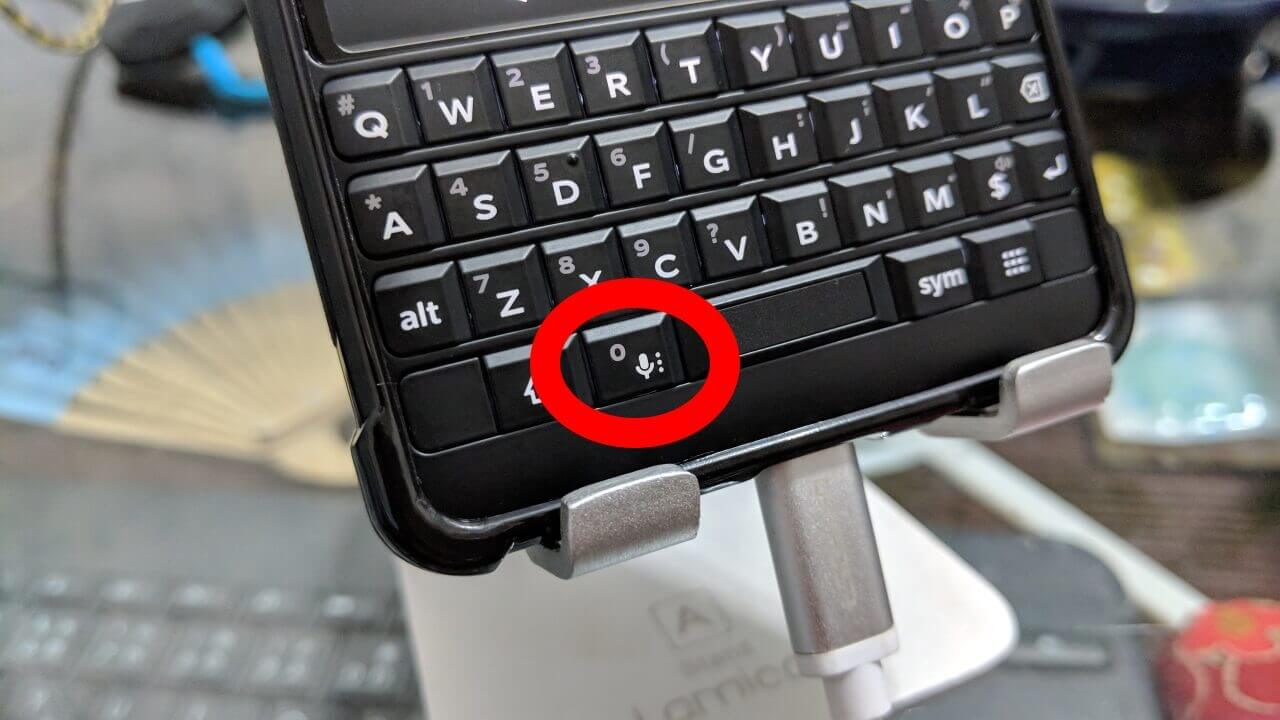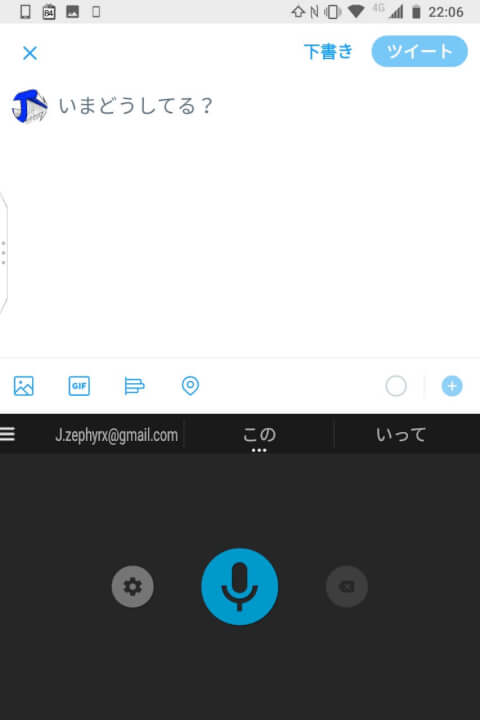【BlackBerry KEY2 レポート】では、私が「BlackBerry KEY2」を使って気づいた点やオススメの設定など、個人の主観を中心とした内容をお送りします。
今回は、「KEY2」で「BlackBerry キーボード」使用時に物理キーボードの “ディクテーションキー” で「Google 音声入力」を起動する、「BlackBerry キーボード」と「Google 音声入力」の併用設定のご紹介です。

「BlackBerry キーボード」派な私
オムロンの日本語入力アプリ「iWnn」がプリインストールされているということである程度話題となった国内版「KEY2」ですが、そもそも私個人、「BlackBerry Priv」の頃から「BlackBerry キーボード」しか使いません。
サードパティーの入力アプリなんで邪道ですし、「BlackBerry キーボード」でないとタッチセンサー内蔵のタッチイナブルキーボードをフル活用できないですからね。ただ、周知の通り「BlackBerry キーボード」、というか BlackBerry OS 時代から日本語変換がアホなんですよね、BlackBerry の入力ソフトって。まぁそこが憎めないポイントでもあるんですけど。
“ディクテーションキー”
とはいっても、そもそもの入力自体にストレスを感じ過ぎるのは良くないことです。また、たまにキーボード入力が面倒なときもあったりまします。
そういうときに便利なのが、声から文字を認識して入力してくれる音声入力です。「KEYone」や「KEY2」には、マイクアイコンが印字されている “ディクテーションキー” が配置されていて、文字入力画面で“ディクテーションキー” を押すことで、音声入力が起動するようになっています。
ただこれも、BlackBerry の音声入力だと認識がアホだったりすることも多々あるんですよね。だから “ディクテーションキー” でまぁまぁ認識が優秀な「Google 音声入力」が起動できれば、、、と思っていたら、まさにその設定が「BlackBerry キーボード」の設定項目内にありました。
“ディクテーションキー” で「Google 音声入力」を起動するようにする設定
“ディクテーションキー” で「Google 音声入力」を起動するようにする設定は、「KEY2」の設定から画面一番下の “システム” → “言語と入力” → “キーボード設定” と進み、「BlackBerry キーボード」をタッチします。
表示される “BlackBerry キーボードの設定” 画面の中にある、“詳細設定” をタッチします。
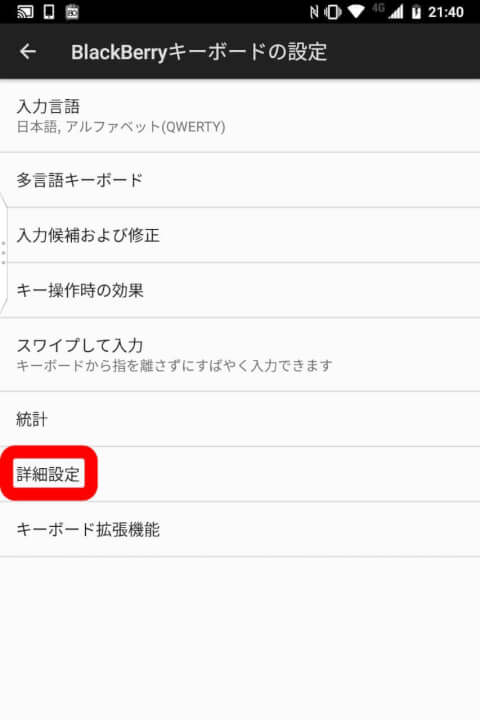
詳細設定ページを下にスクロールし、“音声入力” セクションの中にある “内蔵の音声入力を有効にする” のスイッチを OFF にします。このスイッチは、デフォルトでは ON になっているので OFF にするのがポイントです。
これで文字入力画面にて“ディクテーションキー” を押すと、「Google 音声入力」が起動するようになります。
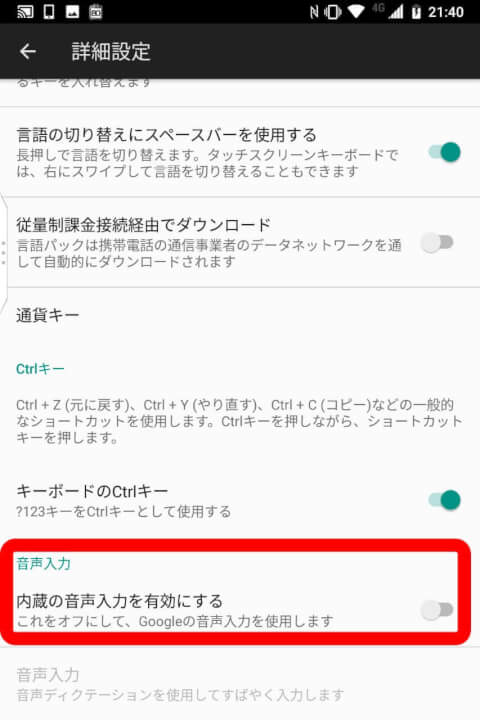
ちなみに
ちなみに “言語と入力” の “キーボード設定” → “キーボードの管理” にて、「Google 音声入力」のスイッチを ON にしていないと、“内蔵の音声入力を有効にする” を OFF にしたところで “ディクテーションキー” を押しても「Google 音声入力」は起動しません。ただ単に “0” が入力されるのみです。
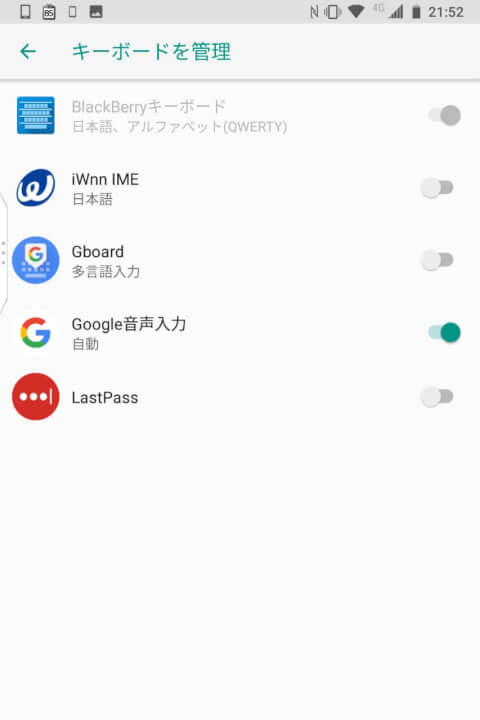
このほか、“詳細設定” の中にある “ディクテーションキー” のスイッチも ON のままにしておく必要があります。
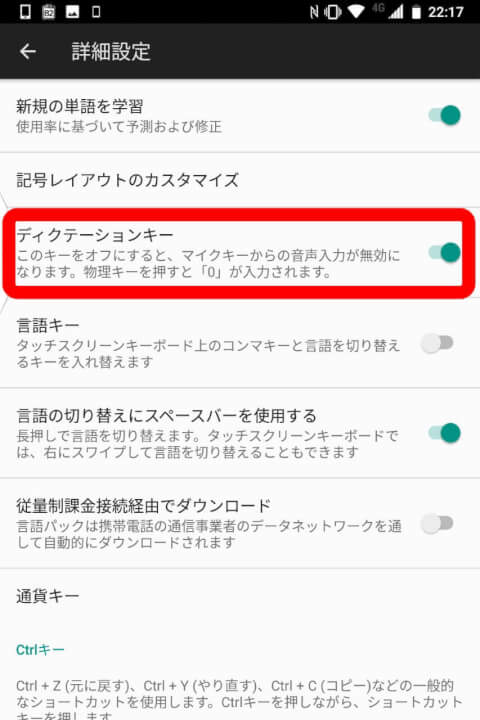
結構複雑ですが、「BlackBerry キーボード」と「Google 音声入力」を併用したいという私のような希少なユーザーのためになれば幸いです。
caseplay 商品ページリンク
「KEY2」購入は以下からどうぞ
- 「BlackBerry KEY2(BBF100-8)」デュアル SIM + 64GB 内部ストレージ “シルバー”
- BlackBerry KEY2 Silver 64GB BBF100-8
- 「BlackBerry KEY2(BBF100-9)」シングル SIM + 128GB 内部ストレージ “ブラック”
- BlackBerry KEY2 Black 128GB BBF100-9